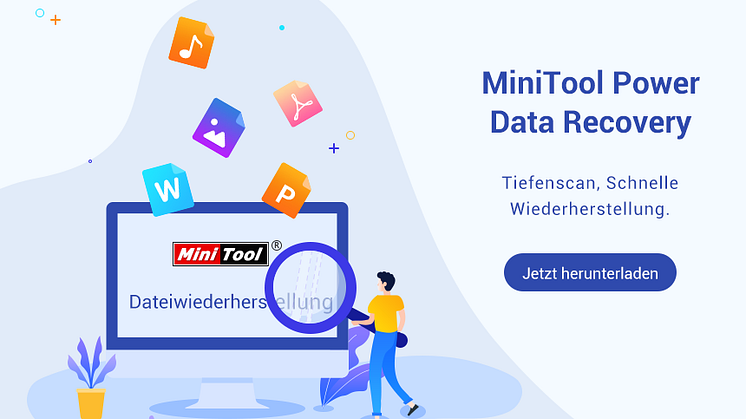
Pressemitteilung -
Experten-Tipps zur Wiederherstellung: Gelöschte R3D-Dateien unter Windows/Mac wiederherstellen
Das Filmen mit einer Red Digital Camera erfordert eine bedeutende Investition, Mühe und Zeit für die Produktion. Der Verlust von R3D-Dateien kann eine sehr belastende Situation sein, deshalb haben wir gute Nachrichten für Sie: Egal, ob Sie eine SD-Karte, eine Festplatte, einen Computer oder einen USB-Stick zur Speicherung Ihrer R3D-Dateien verwenden, es ist möglich, gelöschte R3D-Dateien wiederherzustellen.
Bitte bleiben Sie bei uns, um alles über die R3D-Datei, die Ursachen für den Verlust von R3D-Dateien und die Wiederherstellung dieser Dateien im Falle eines versehentlichen Löschens zu erfahren.
Übersicht über R3D
REDCODE, allgemein als .r3d bezeichnet, ist ein Video-Dateiformat, das von der RED Digital Cinema Company entwickelt wurde. Die Kameras des Unternehmens nehmen Videos im R3D-Format auf, das aufgrund seiner hervorragenden Bildqualität häufig in hochwertigen Videoprojekten verwendet wird.
R3D-Dateien ähneln dynamischen Versionen der RAW-Dateien, die von digitalen Fotokameras erzeugt werden. Tatsächlich besteht das R3D-Format aus Sequenzen von JPEG2000-Dateien, einer weniger bekannten Variante der Standard-JPEG-Dateien, die einen deutlich größeren Dynamikumfang und eine minimale Komprimierung bieten.
Die Vorteile der Verwendung von R3D-Dateien sind wie folgt:
- Diese R3D-Dateien lassen sich nahtlos mit Postproduktionssoftware integrieren, da sie präzise Bilder enthalten und keine eingebetteten ISO-, LUT- oder Sättigungsinformationen haben, die später leichter angepasst werden können.
- R3D-Dateien können sowohl unter Windows- als auch Mac-Computern verwendet werden, da beide FAT32-Dateien interpretieren können.
- Da R3D-Dateien proprietär sind, können sie Videos in hoher Qualität mit maximalen Rohbilddaten erzeugen und dabei weniger Speicherplatz beanspruchen als andere Formate.
RED-Kameras nehmen in der Regel in 4K- und 8K-Auflösungen auf, was zu sehr großen Dateigrößen führt, die die Wiederherstellung von R3D-Dateien erschweren können.
Warum gehen R3D-Videodateien verloren?
Mehrere Gründe können zum Verlust von R3D-Dateien führen. Einige häufige Ursachen sind:
- Versehentliches Löschen: Benutzer können R3D-Dateien versehentlich beim Sortieren ihres Medienspeichers löschen, insbesondere beim Versuch, Speicherplatz freizugeben oder Dateien zu organisieren.
- Dateibeschädigung: R3D-Dateien können durch unsachgemäßes Auswerfen von Speichermedien, Softwarefehler während der Übertragung, Probleme bei der Dateikomprimierung oder durch Viren- oder Malware-Infektionen beschädigt werden.
- Hardwarefehler: Abstürze von Festplatten, Ausfälle von Speicherkarten oder andere Hardwareprobleme können zum Verlust von R3D-Dateien führen, die auf diesen Geräten gespeichert waren.
- Probleme mit dem Dateisystem: Komplikationen im Dateisystem, wie Formatierungsfehler oder fehlerhafte Sektoren, können dazu führen, dass R3D-Dateien unzugänglich werden oder vollständig verschwinden.
- Fehlerhafte Konvertierung: Fehler während des Konvertierungsprozesses von R3D-Dateien in andere Formate können zu Datenverlust oder Unzugänglichkeit führen.
Das Verständnis dieser Ursachen kann Benutzern helfen, ihre Dateien zu schützen und geeignete Methoden zur Wiederherstellung verlorener R3D-Dateien auszuwählen.
Erste Schritte bei gelöschten oder verlorenen R3D-Dateien
Unabhängig davon, wie Sie Ihre R3D-Dateien verloren haben, ist schnelles Handeln entscheidend für die Wiederherstellung. Hier sind einige Tipps, die Sie befolgen sollten:
- Alle Aktivitäten stoppen: Beenden Sie die Nutzung der CFast- oder CFexpress-Karten oder des externen Laufwerks, auf dem die Dateien gelöscht wurden. Das Schreiben neuer Daten kann die gelöschten Dateien überschreiben und die Wiederherstellung unmöglich machen.
- Backups überprüfen: Überprüfen Sie, ob Sie aktuelle Backups haben. Wenn Ihre Aufnahmen über die RED-Kamera auf einem Netzlaufwerk gespeichert wurden, können sie mit hoher Erfolgswahrscheinlichkeit wiederhergestellt werden.
- Gerät auf Schäden untersuchen: Überprüfen Sie das Gerät, auf dem Ihre Dateien gespeichert waren, auf physische Schäden. Physische Probleme können die Wiederherstellung erschweren. Stellen Sie also sicher, dass die Hardware in Ordnung ist, bevor Sie mit der Wiederherstellung fortfahren.
Nachdem Sie die Ursachen für den Verlust von R3D-Dateien und die ersten Schritte zur Behebung kennengelernt haben, lassen Sie uns ohne weitere Verzögerung zu den Methoden übergehen, wie man gelöschte oder verlorene R3D-Dateien wiederherstellen kann.
Für Windows-Benutzer: 3 Möglichkeiten zur Wiederherstellung gelöschter oder verlorener R3D-Dateien
Der Vorgang zur Wiederherstellung gelöschter R3D-Dateien unterscheidet sich je nach Betriebssystem. In diesem Abschnitt stellen wir vor, wie Sie R3D-Dateien unter Windows effektiv wiederherstellen können. Wenn Sie das Mac-Betriebssystem verwenden, überspringen Sie bitte diesen Teil.
Methode 1. Gelöschte R3D-Dateien aus dem Papierkorb wiederherstellen
Wenn Sie kürzlich eine R3D-Datei oder einen Ordner mit R3D-Dateien gelöscht haben, besteht eine hohe Wahrscheinlichkeit, dass sich Ihre Dateien noch im Papierkorb befinden. Diese Funktion dient als Sicherung und bewahrt Ihre gelöschten Dateien auf, bis Sie den Papierkorb leeren. So stellen Sie Ihre R3D-Dateien von dort wieder her.
Schritt 1. Doppelklicken Sie auf das Symbol für den Papierkorb auf Ihrem Desktop, um ihn zu öffnen.
Schritt 2. Suchen Sie die kürzlich gelöschten R3D-Dateien. Alternativ können Sie im Suchfeld r3d eingeben, um die gelöschten R3D-Dateien zu finden.
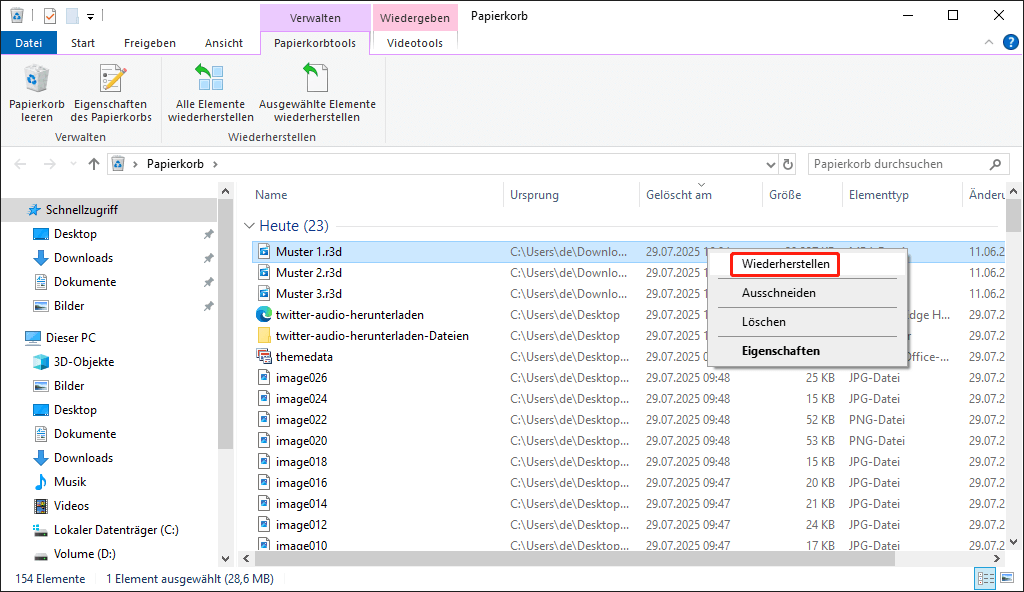
Schritt 3. Nachdem die Suchergebnisse angezeigt werden, klicken Sie mit der rechten Maustaste auf die R3D-Dateien, die Sie wiederherstellen möchten, und wählen Sie Wiederherstellen. Ihre Datei wird an ihren ursprünglichen Speicherort zurückgesetzt.
Schritt 4. Eine weitere Möglichkeit ist, eine Gruppe von Dateien per Drag & Drop aus dem Papierkorb an einen anderen Ort auf Ihrem Computer zu ziehen, etwa auf den Desktop oder in einen Ordner.
Methode 2. Gelöschte R3D-Dateien mit Dateiversionsverlauf wiederherstellen
Was ist, wenn Sie den Papierkorb geleert haben? In diesem Fall können Sie gelöschte R3D-Dateien dennoch wiederherstellen, sofern der Dateiversionsverlauf aktiviert ist – eine einfach zu verwendende integrierte Backup-Funktion in Windows. Sie brauchen nur 5 Schritte für diese Aktion:
Schritt 1. Drücken Sie Win + S, um die Windows-Suchleiste zu öffnen, geben Sie Dateiversionsverlauf ein und drücken Sie die Eingabetaste.
Schritt 2. Klicken Sie im Fenster der Einstellungen für den Dateiversionsverlauf auf die Option Persönliche Dateien wiederherstellen auf der linken Seite.
Schritt 3. Navigieren Sie zu dem Ordner, in dem Sie Ihre R3D-Dateien zuvor gespeichert haben.
Schritt 4. Verwenden Sie die Pfeile unten, um durch Ihre Backups zu blättern, bis Sie Ihre fehlenden Dateien finden.
Schritt 5. Wählen Sie die R3D-Dateien aus und klicken Sie auf die Schaltfläche Wiederherstellen.
Methode 3. Gelöschte R3D-Dateien mit Software von Drittanbietern wiederherstellen
Wenn die beiden oben genannten Lösungen nicht funktionieren, empfehlen wir Ihnen, eine Software zur Wiederherstellung von R3D-Dateien zu verwenden. In diesem Abschnitt stellen wir eine zuverlässige Software vor, die wir getestet und als effektiv bei der Wiederherstellung von R3D-Dateien aus verschiedenen Speichermedien bewertet haben – MiniTool Power Data Recovery.
Wir bevorzugen dieses Tool, da es eine Vielzahl von Datenverlustszenarien flexibel bewältigen kann. Besonders gut eignet sich MiniTool Power Data Recovery zur Erkennung und Wiederherstellung verschiedener RAW-Dateien, einschließlich R3D-Dateien.
Es kann die Datenwiederherstellung von CFexpress-, CFast-Karten und anderen Geräten ermöglichen, auf denen R3D-Dateien vor dem Löschen gespeichert waren, und bietet somit eine umfassende Lösung für Ihre Bedürfnisse.
Jetzt öffnen Sie die installierte MiniTool-Wiederherstellungssoftware, um den sicheren Wiederherstellungsprozess zu starten.

So stellen Sie gelöschte R3D-Dateien mit MiniTool Power Data Recovery wieder her:
Schritt 1. Auf der Hauptoberfläche dieser kostenlosen Datenwiederherstellungssoftware finden Sie Ihre CFast- oder CFexpress-Kartenpartition unter dem Wiederherstellungsmodul Logische Laufwerke. Bewegen Sie den Mauszeiger darüber und klicken Sie auf Scannen, um den Scanvorgang zu starten. Alternativ können Sie auch zur Registerkarte Geräte wechseln und das gewünschte Laufwerk zum Scannen auswählen.
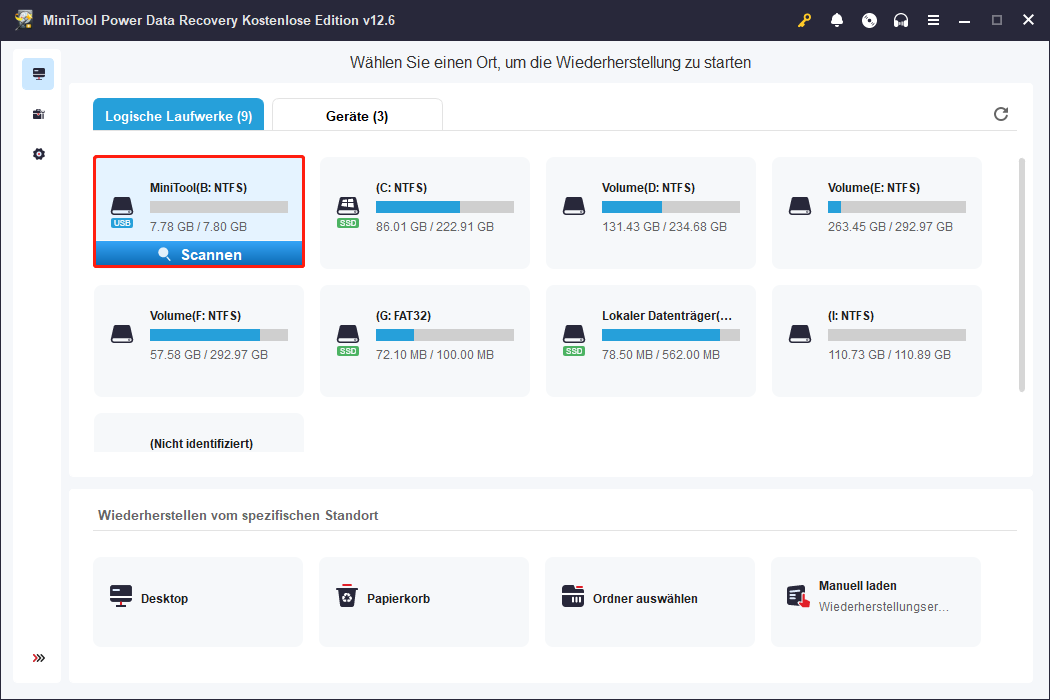
Da das R3D-Dateiformat sehr groß ist, kann das Scannen nach gelöschten R3D-Dateien längere Zeit in Anspruch nehmen. Geduldiges Warten auf den Abschluss des Scans gewährleistet optimale Ergebnisse bei der Datensuche.
Schritt 2. Nach dem Scan werden alle Dateien standardmäßig nach ihren Pfaden unter der Registerkarte Pfad angezeigt. Dies ist der Standardmodus zur Anzeige von Dateien in dieser Software. Neben der Möglichkeit, Dateien durch das manuelle Erweitern einzelner Ordner zu finden, können Sie auch zur Registerkarte Typ wechseln, die alle Dateien nach Typ und Format kategorisiert.
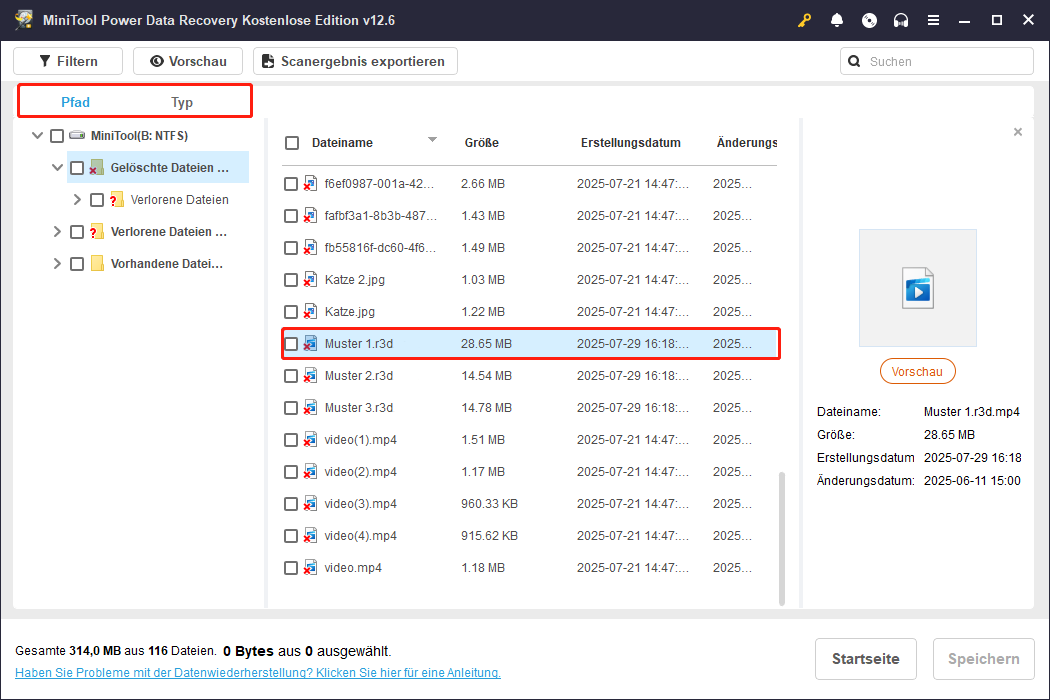
Zusätzlich gibt es zwei weitere Funktionen, die Ihnen helfen können, Dateien leichter zu finden:
- Filtern: Diese Option befindet sich in der oberen linken Ecke. Wenn Sie darauf klicken, erscheinen mehrere Optionen, mit denen Sie Dateien nach Typ, Änderungsdatum, Größe und Kategorie filtern können.
- Suchen: Das Suchfeld in der oberen rechten Ecke dient dazu, eine Datei anhand ihres Namens zu finden. Geben Sie ein Stichwort zum Dateinamen ein und drücken Sie die Eingabetaste, um die Suchergebnisse anzuzeigen.
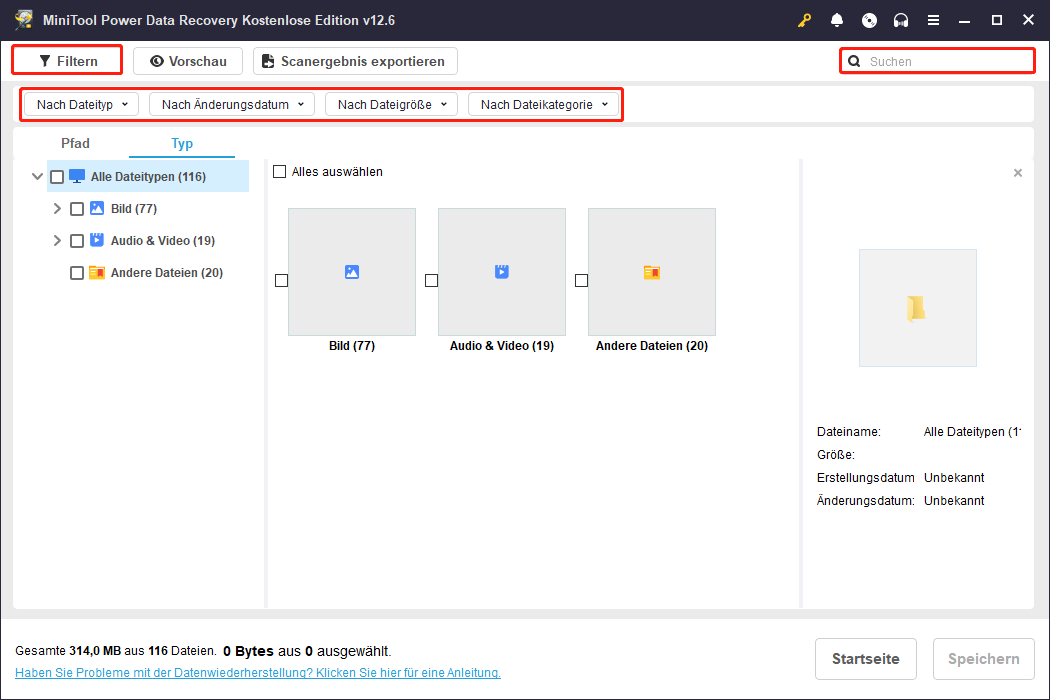
Denken Sie daran, gewünschte Dateien direkt in den jeweiligen Funktionsfenstern zu speichern, da ausgewählte Dateien nach dem Schließen des Fensters nicht markiert bleiben.
Schritt 3. Stellen Sie sicher, dass alle gewünschten R3D-Dateien ausgewählt sind, und klicken Sie anschließend auf die Schaltfläche Speichern. Wenn Sie zur Auswahl eines Speicherorts aufgefordert werden, wählen Sie bitte ein anderes Verzeichnis, um ein Überschreiben der Daten zu vermeiden, und klicken Sie auf OK.
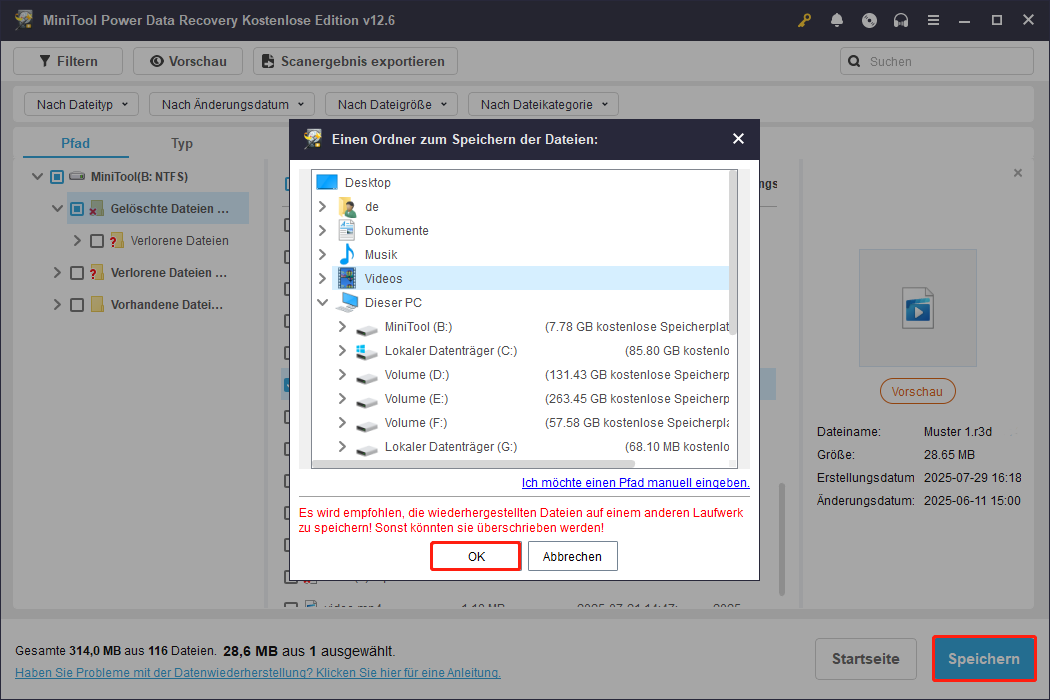
Da die Dateigröße der R3D-Dateien sehr groß sein kann und die kostenlose Version von MiniTool Power Data Recovery eine Wiederherstellung von maximal 1 GB kostenlos erlaubt, empfiehlt es sich, auf eine erweiterte Version umzusteigen, um Ihre R3D-Dateien wiederherzustellen.

Links
- Tipps zur Wiederherstellung gelöschter R3D-Dateien unter Windows/Mac
- Wiederherstellen von Dateien, die durch Robocopy /Mir gelöscht wurden: Zwei praktische Methoden
- Durchführen einer Datenwiederherstellung der CFast-Karte mit dem besten Wiederherstellungstool
- Wie man eine formatierte SD-Karte unter Windows/Mac wiederherstellt: Ein professioneller Leitfaden
- Vollständige Anleitung zur Behebung des Problems, dass GoPro-Videos nicht auf der SD-Karte angezeigt werden
Themen
Kategorien
MiniTool® Software Ltd. ist ein professionelles Software-Entwicklungsunternehmen und stellt den Kunden komplette Business-Softwarelösungen zur Verfügung. Die Bereiche fassen Datenwiederherstellung, Datenträgerverwaltung, Datensicherheit und den bei den Leuten aus aller Welt immer beliebteren YouTube-Downloader sowie Videos-Bearbeiter. Bis heute haben unsere Anwendungen weltweit schon über 40 Millionen Downloads erreicht. Unsere Innovationstechnologie und ausgebildeten Mitarbeiter machen ihre Beiträge für Ihre Datensicherheit und -integrität.




